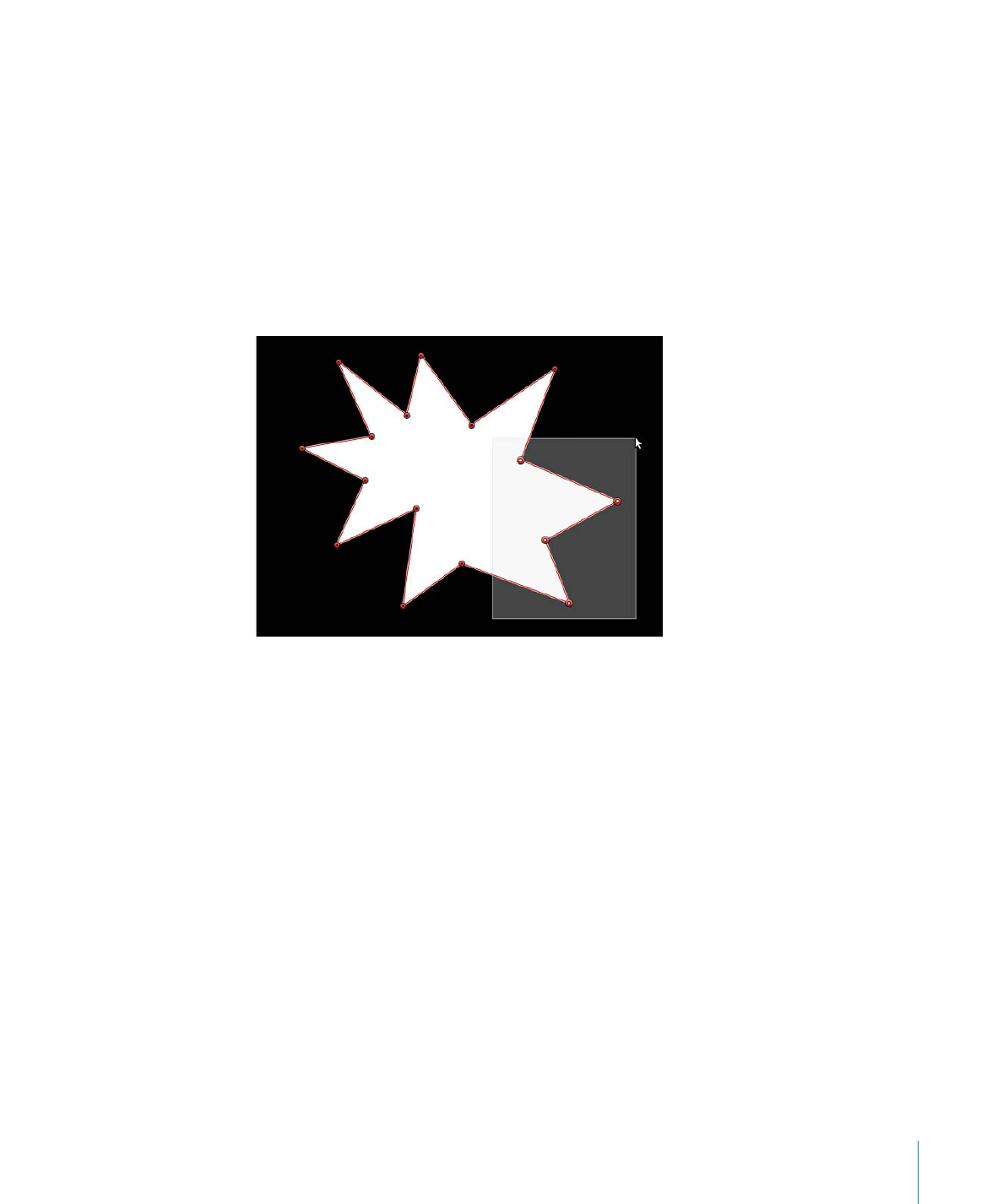
Sélection et désélection des points de contrôle d’une forme
Les tâches suivantes décrivent comment sélectionner et désélectionner les points de
contrôle sur le canevas. Pour l’intégralité de ces procédures, faites appel à l’outil Points
de montage (accessible depuis le menu local des outils 2D).
Pour sélectionner des points de contrôle
Procédez de l’une des manières suivantes :
µ
Cliquez sur n’importe quel point de contrôle.
µ
Faites glisser le pointeur de sorte à établir un cadre de sélection englobant plusieurs
points.
µ
Tour en maintenant la touche Maj enfoncée, cliquez sur les points de contrôle non
sélectionnés pour les ajouter à la sélection.
µ
Tout en maintenant la touche Maj enfoncée, faites glisser un cadre de sélection autour
des points de contrôle non sélectionnés afin de les ajouter à la sélection.
Remarque : en mode Points de montage, si vous placez le pointeur sur un point de
contrôle, une fenêtre Infos vous permet d’identifier le nom du point de contrôle. Si vous
faites glisser un point de contrôle, la fenêtre d’informations affiche le nom et les
coordonnées du point. Vous pouvez désactiver l’affichage de ces informations en ouvrant
la fenêtre Générales des préférences de Motion, puis en décochant la case « Afficher les
bulles d’aide ».
Pour sélectionner tous les points de contrôle d’une forme
µ
Avec la forme sélectionnée sur le canevas, choisissez édition > Tout sélectionner (ou
appuyez sur cmd + A).
1255
Chapitre 20
Utilisation des formes, masques et traits de peinture
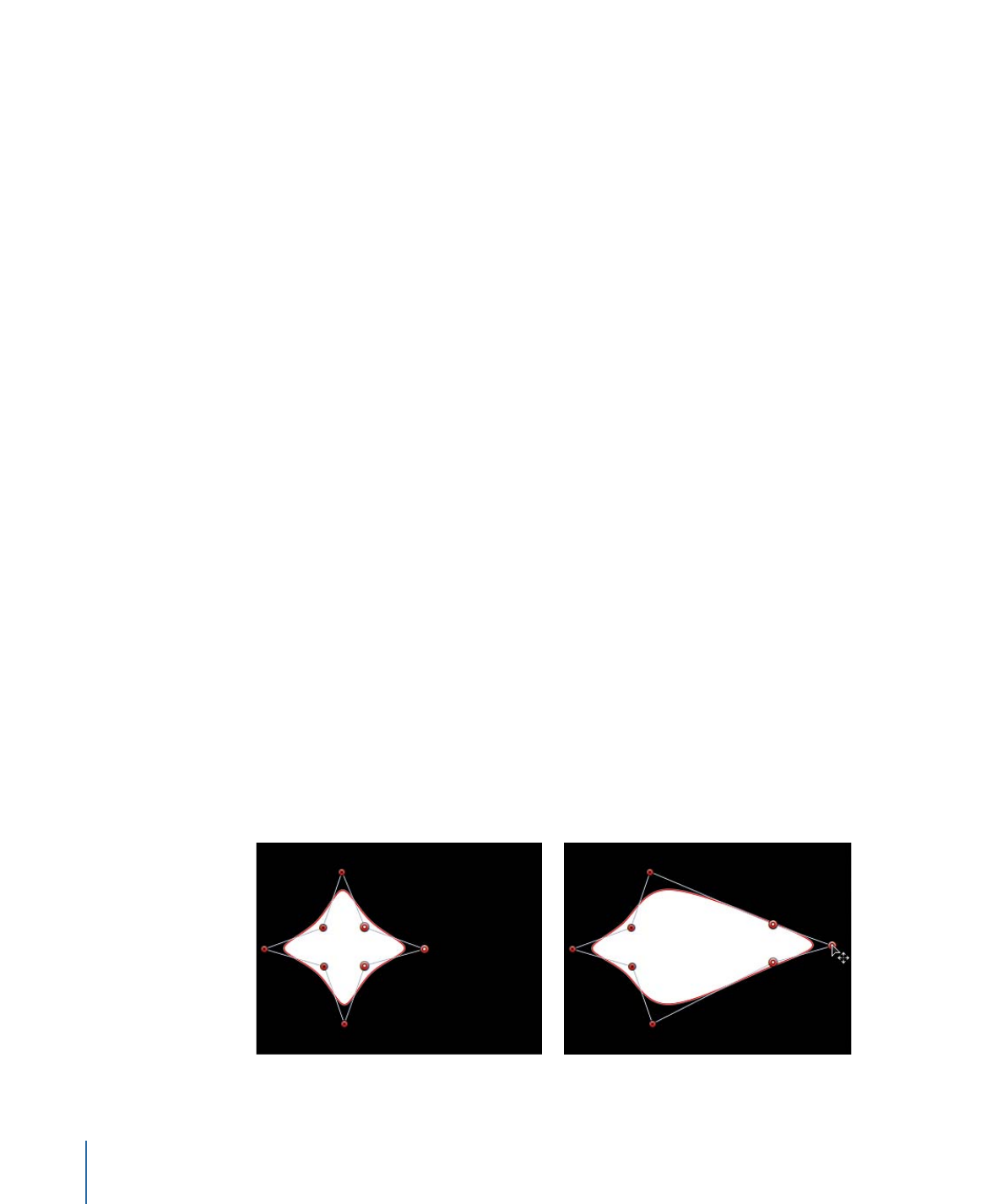
Pour désélectionner des points de contrôle
Procédez de l’une des manières suivantes :
µ
Tout en maintenant la touche Maj enfoncée, cliquez sur les points sélectionnés.
µ
Tout en maintenant la touche Maj enfoncée, tracez un cadre de sélection en faisant glisser
le pointeur sur les points sélectionnés.
Pour désélectionner tous les points de contrôle d’une forme
Procédez de l’une des manières suivantes :
µ
Cliquez n’importe où sur le canevas en dehors de la forme sélectionnée.
µ
Choisissez Édition > Tout désélectionner (ou appuyez sur les touches cmd + Maj + A).
Pour sélectionner un point de contrôle particulier (en fonction de l’ordre dans lequel
la forme a été dessinée)
µ
Activez l’option « Afficher les infos sur l’outil » dans le menu local Affichage, puis placez
le pointeur sur n’importe quel point de contrôle pour afficher son numéro.
Remarque : tous les points de contrôle d’une forme sont également répertoriés par
numéro dans la sous-fenêtre Géométrie de l’inspecteur Forme.